Код ошибки 0x887a0005 появляется при случайном сбое Call of Duty Modern Warfare 2 или Warzone 2. Это может быть вызвано несколькими причинами, включая разогнанные компоненты, сторонние внутриигровые наложения и недостаточные игровые разрешения.
Поскольку причины появления указанного кода ошибки могут варьироваться от случая к случаю, мы составили список различных методов, которые вы можете применить для решения рассматриваемой проблемы. Давайте начнем без промедления.
1. Запустите Steam или Battle.net от имени администратора.
Первое, что вы должны сделать, приступая к устранению кода ошибки, упомянутого ранее, — это запустить Steam или Battle.net с правами администратора. В некоторых сценариях игра может вылетать, когда у нее нет достаточных разрешений, и этому мешает сторонняя программа в фоновом режиме.
Запуск игры с правами администратора предотвратит вмешательство фоновых приложений в нее и решит проблему, если она ее вызывает. Таким образом, вы будете косвенно запускать игру с правами администратора. Это связано с тем, что когда вы запускаете клиент с правами администратора, любые запускаемые им процессы также будут иметь административные привилегии.
Следуйте приведенным ниже инструкциям, чтобы сделать это:
- Сначала найдите Steam или Battle.net в меню «Пуск».
- Нажмите на опцию «Запуск от имени администратора» справа.
- После этого нажмите «Да» в последующем диалоговом окне «Контроль учетных записей пользователей».
- Сделав это, откройте игру, чтобы увидеть, возникает ли проблема.
Одной из причин сбоя игры на вашем компьютере может быть внутриигровое наложение сторонних приложений, которые вы используете. Обычно это вызвано Discord и GeForce Experience.
Оверлеи в игре могут быть полезными. Однако они мешают игровому процессу, чтобы обеспечить наложение в игре. Это вмешательство может привести к случайному сбою определенных игр, как и в упомянутой ранее проблеме. Чтобы решить эту проблему, вам придется отключить все сторонние наложения.
Мы расскажем вам, как отключить внутриигровое наложение Discord и GeForce Experience. Обязательно отключите любые другие игровые наложения, которые у вас могут быть. Следуйте приведенным ниже инструкциям, чтобы сделать это:
Для раздора
- Сначала откройте клиент Discord на своем компьютере.
- Затем перейдите в «Настройки пользователя», щелкнув значок шестеренки рядом с вашим именем пользователя.
- Наконец, отключите внутриигровой оверлей, выбрав «Игровой оверлей» > «Включить внутриигровой оверлей».
Для опыта GeForce
- Откройте приложение GeForce Experience на своем компьютере.
- Перейдите в меню «Настройки», нажав на значок шестеренки в правом верхнем углу.
- Затем отключите наложение в игре, используя ползунок рядом с Наложением в игре.
- Сделав это, посмотрите, устранена ли проблема.
3. Изменить алгоритм масштабирования
Алгоритмы апскейлинга становятся обычным явлением в новых современных играх. Эти алгоритмы улучшают качество внутриигровых текстур с использованием вашей видеокарты. Однако в некоторых случаях определенные алгоритмы могут привести к сбою игры из-за проблемы с реализацией алгоритма в игре или другой проблемы совместимости.
В таком случае вы можете решить проблему, изменив алгоритм, который вы используете в игре. В Call of Duty Modern Warfare 2 и Warzone 2 доступны различные алгоритмы, и вы можете легко переключаться между ними.
Если у вас возникла проблема с вашим текущим алгоритмом, попробуйте использовать другой алгоритм, чтобы увидеть, не приведет ли это к каким-либо проблемам. Следуйте приведенным ниже инструкциям, чтобы изменить алгоритм масштабирования/резкости в игре:
- Откройте Call of Duty Modern Warfare 2/Warzone 2 на своем компьютере.
- После этого перейдите к настройкам качества, выбрав «Настройки»> «Графика»> «Качество».
- Затем измените масштабирование/резкость в раскрывающемся меню.
- Примените настройки и посмотрите, решит ли это проблему.
4. Отключите потоковую передачу текстур по запросу
Потоковая передача текстур по запросу — это новая функция Call of Duty, которая обеспечивает улучшенные текстуры, загружая их из Интернета во время игры.
В некоторых сценариях эта функция может привести к сбою игры, и вам придется отключить ее, чтобы решить проблему. Если это относится к вам, следуйте приведенным ниже инструкциям, чтобы отключить потоковую передачу текстур по требованию:
- Сначала откройте игру на своем компьютере.
- Откройте меню настроек качества, выбрав «Настройки» > «Графика» > «Качество».
- Затем отключите параметр «Потоковая передача текстур по требованию» в разделе «Детали и текстуры».
- Сделав это, посмотрите, сохраняется ли проблема.
5. Оптимизируйте игру с помощью GeForce Experience (только NVIDIA)
GeForce Experience имеет встроенную функцию, которая позволяет вам оптимизировать все игры на вашем компьютере в соответствии со спецификациями вашего компьютера. Когда вы запускаете игру, для вас предварительно применяются лучшие настройки в соответствии со спецификациями вашего оборудования.
Мы обнаружили, что оптимизация игры с помощью GeForce Experience часто может решить проблему. Это довольно легко сделать. Следуйте приведенным ниже инструкциям, чтобы сделать это:
- Откройте приложение GeForce Experience на своем компьютере, выполнив поиск в меню «Пуск».
- Затем перейдите к подробностям Call of Duty Modern Warfare 2, щелкнув параметр игры на вкладке «Главная».
- Вы можете сканировать игру с помощью параметра «Сканировать игры и приложения» в меню из трех точек в правом верхнем углу, если игра не обнаруживается автоматически.
- Наконец, оптимизируйте игру, нажав кнопку «Оптимизировать» на экране сведений об игре.
- Как только вы это сделаете, откройте игру, чтобы увидеть, вылетает ли она по-прежнему.
6. Переустановите графические драйверы
Еще одной причиной сбоя игры могут быть графические драйверы, установленные на вашем компьютере. Графические драйверы жизненно важны, поскольку они облегчают взаимодействие с графической картой, установленной на материнской плате.
В некоторых сценариях устаревшие или поврежденные графические драйверы могут вызывать случайные сбои в играх. В таком случае вы можете решить проблему, переустановив графические драйверы на вашем компьютере. Если у вас есть видеокарта AMD, вы можете использовать AMD Clean Uninstall Utility для удаления драйверов. Следуйте приведенным ниже инструкциям, чтобы переустановить графические драйверы:
- Сначала загрузите утилиту удаления драйвера дисплея (DDU) с официального сайта. здесь.
- Откройте загруженный файл и извлеките его в любое место.
- После этого откройте файл Display Driver Uninstaller.exe, перейдя в извлеченный каталог.
- Вам будет показано окно «Общие параметры», когда откроется DDU. Нажмите кнопку Закрыть, чтобы продолжить.
- Выберите GPU в раскрывающемся меню Выберите тип устройства.
- Затем выберите производителя вашей видеокарты в раскрывающемся меню «Выбрать устройство».
- Наконец, удалите графические драйверы, нажав кнопку «Очистить и перезапустить».
- После удаления драйверов зайдите на веб-сайт производителя и загрузите последние версии драйверов, доступных для вашей видеокарты.
- Установите новые драйверы и посмотрите, решит ли это проблему.
Если вы недавно начали сталкиваться со сбоями, вероятно, причиной этого может быть недавнее обновление графических драйверов. Если это относится к вам, вам придется откатить свои драйверы, загрузив и установив более старую версию на свой компьютер. Если проблема не устранена, перейдите к следующему способу ниже.
7. Удалить кэш шейдеров
Call of Duty Modern Warfare 2 и Warzone 2 выполняют оптимизацию шейдеров при запуске игры и сохраняют кеш шейдеров локально на вашем компьютере. Эта оптимизация помогает предотвратить проблемы с производительностью во время игры.
В некоторых сценариях кэш шейдеров может быть поврежден или поврежден, что может привести к случайному сбою игры. Когда это произойдет, вам придется удалить кеш шейдеров, чтобы заставить игру повторно оптимизировать шейдеры. Следуйте приведенным ниже инструкциям, чтобы сделать это:
- Сначала откройте приложение «Проводник».
- Перейдите в папку установки Call of Duty Modern Warfare 2.
- Затем найдите папку shadercache в каталоге установки, используя путь, указанный для соответствующего клиента ниже: Battle.net: …Call of Duty_retail_shadercache Steam: …steamappscommonCall of Duty HQ шейдеркэш
- Удалите содержимое папки ShaderCache.
- Наконец, откройте игру после удаления кеша шейдеров и подождите, пока он снова оптимизирует шейдеры.
- Посмотрите, решена ли проблема.
8. Восстановить файлы игры
В некоторых сценариях игра может вылететь из-за повреждения файлов игры. Кроме того, отсутствие игровых файлов также может привести к случайному сбою игры.
В таком случае вам придется проверить целостность файлов игры, чтобы решить проблему. Это довольно легко сделать как для Steam, так и для Battle.net. Следуйте приведенным ниже инструкциям для соответствующего клиента.
Для Steam
- Откройте клиент Steam на своем компьютере и перейдите в «Библиотека».
- Затем щелкните правой кнопкой мыши Call of Duty Modern Warfare 2 | Warzone 2 и выберите «Свойства» в раскрывающемся меню.
- Перейдите на вкладку «Локальные файлы» в окне «Свойства».
- Наконец, восстановите файлы игры, нажав кнопку «Проверить целостность файлов игры».
Для Battle.net
- Откройте клиент Battle.net на своем компьютере.
- Нажмите на Call of Duty Modern Warfare 2 или Warzone 2, когда откроется Battle.net.
- Затем восстановите игру, щелкнув значок шестеренки рядом с кнопкой «Играть» и выбрав параметр «Сканировать и восстановить» в появившемся меню.
- Дождитесь завершения сканирования и посмотрите, решит ли это проблему.
9. Отключить профиль XMP
Наконец, если ни один из вышеперечисленных методов не устранил проблему для вас, весьма вероятно, что сбои могут быть вызваны разгоном вашей оперативной памяти. Производители материнских плат предлагают функцию разгона оперативной памяти в конфигурации BIOS, чтобы раскрыть весь потенциал вашей оперативной памяти.
Однако в некоторых сценариях это может сделать оперативную память нестабильной, что приведет к сбоям в различных играх. Вы можете решить эту проблему, отключив профиль XMP в конфигурации BIOS, если это относится к вам.
Если у вас процессор AMD, в конфигурации BIOS необходимо отключить параметр DOCP, поскольку XMP существует только для материнских плат и процессоров Intel. Как только вы отключите разгон, посмотрите, решит ли это проблему.
В этой статье мы расскажем, как исправить код ошибки MW2 0x887a0005, чтобы вы могли продолжать играть в игру и наслаждаться всем, что она может предложить.
Call of Duty: Modern Warfare II погружает игроков в невиданную ранее глобальную битву вместе с возвращением знаменитых оперативников оперативной группы 141. ставит тактические операции на очень секретные миссии. Infinity Ward предлагает игрокам ультрасовременный игровой процесс, включая совершенно новое обращение с оружием, улучшенную систему искусственного интеллекта, нового оружейника и множество дополнительных улучшений игрового процесса и графики, которые поднимают франшизу на новую высоту. Если вы хотите проверить игру самостоятельно, обязательно посетите Страница магазина Steam.
С момента выпуска игры игроки сообщают об ошибке с кодом 0x887A0005. Ошибка 0x887A0005 — частый сбой в кампании MW2. Когда происходит сбой, MW2 внезапно закрывается и показывает сообщение об ошибке «Эта программа неожиданно прекратила работу». Если у вас произошел однократный сбой, вы сможете возобновить игру в обычном режиме. Однако некоторые геймеры сообщают, что ошибка 0x887A0005 часто приводит к сбою их копии MW2. В результате, вот как решить проблему 0x887A0005 в Call of Duty: MW2 в Windows 10 и 11.
Если вы играете в Call of Duty Modern Warfare 2 и ищете руководства, которые помогут вам в игре, у нас есть все, что вам нужно. Мы уверены, что вам понравится наше руководство по наградам CoD MW2: как разблокировать их все. При разблокировке наград вам понадобится оружие. Для этого посетите наше руководство о том, как разблокировать оружие в MW2 и другое секретное оружие, такое как MP5 или Lachmann 556. Кроме того, если у вас возникли проблемы с игрой в бета-версию из-за ошибок, вы можете проверить, как исправить MW2, не работающий на ПК, а также на Xbox.
Как исправить код ошибки MW2 0x887a0005?
Без лишних слов, вот как исправить код ошибки MW2 0x887a0005.
Запустите MW2 от имени администратора.
Для начала убедитесь, что Call of Duty: MW2 имеет полный доступ к файлам и ресурсам в Windows, запустив игру с повышенными правами администратора. Вы должны настроить игру и программу запуска Battle.net для работы с правами администратора. Вот как настроить MW2 для запуска с более высокими привилегиями:
- Нажав Win + E, вы можете получить доступ к проводнику.
- Откройте папку установки MW2.
- Выберите «Свойства», щелкнув правой кнопкой мыши MW2 Launcher в папке с игрой.
- Чтобы просмотреть параметры конфигурации, перейдите на вкладку «Совместимость».
- Установите флажок рядом с параметром «Запускать это программное обеспечение от имени администратора».
- Чтобы сохранить настройки совместимости, нажмите кнопку «Применить».
- Затем нажмите OK, чтобы закрыть окно свойств MW2.
- Выполните ту же процедуру для файла Battle.net Launcher.exe в папке Battle.net.
Установите настройки графики на низкий пресет
Ошибка 0x887A0005 может возникнуть, когда геймеры используют слишком высокие настройки графики на своих ПК. Если вы не играете в MW2 на очень мощном ПК, можно уменьшить общую настройку графики. Конечно, игра не будет выглядеть так потрясающе, но вы сможете играть в нее без каких-либо проблем. Вы можете изменить настройки графики в MW2 на низкие, выполнив следующие действия:
- Начните играть в Call of Duty: MW2.
- Выберите опцию «Настройки» в игре.
- Перейдите на вкладку Графика.
- Выберите вкладку «Качество».
- Затем в раскрывающемся списке «Наборы параметров качества» выберите «Низкий».
- Выберите параметр «Применить настройки».
Отключить потоковую передачу текстур
Для некоторых игроков Call of Duty: MW2 отключение потоковой передачи текстур было решением ошибки 0x887A0005. Чтобы отключить эту опцию, перейдите на вкладку «Графика» в MW2, как описано в предыдущем решении. В настройках дисплея выберите «Потоковая передача текстур по запросу». Затем снимите флажок «Потоковая передача текстур по запросу» и не забудьте сохранить изменения.
Сканировать игровые файлы MW2
Ошибка 0x887A0005 может возникнуть в результате повреждения файлов игры MW2. В такой ситуации приложение Battle.net Scan and Repair для игр может решить проблему для некоторых игроков. Вот как вы используете этот инструмент для сканирования вашей игры Call of Duty: MW2.
- Запустите игровой клиент MW2 Battle.net.
- Выберите Call of Duty: MW2 в меню «Все игры» в верхней части Battle.net.
- В опции «Воспроизвести» нажмите кнопку «Параметры».
- Чтобы проверить файлы для вашей игры MW2, нажмите «Сканировать и восстановить».
Кроме того, параметр «Сканировать и восстановить» включен в окно сообщения об ошибке 0x887A0005. Вы можете выбрать эту опцию в окне ошибки, если игра не работает. Если это не сработает, попробуйте выбрать «Сканировать и восстановить» в меню Battle.net.
Выберите параметр «Системный управляемый файл подкачки» в Windows.
Если вы не настроите параметры виртуальной памяти, по умолчанию будет выбран параметр «Файл подкачки, управляемый системой». Если вы внесли изменения в файл подкачки, рекомендуется играть в Call of Duty: MW2 с конфигурацией файла подкачки, контролируемой системой. У вас есть следующие варианты:
- Чтобы открыть поиск Windows, нажмите Win + S.
- В текстовом поле инструмента поиска введите слова «дополнительные параметры системы».
- В инструменте поиска выберите Просмотреть дополнительные параметры системы.
- Чтобы открыть другое окно, нажмите «Настройки» на вкладке «Дополнительно».
- В окне «Параметры производительности» нажмите кнопку «Дополнительно».
- Для доступа к виртуальной памяти используйте кнопку «Изменить».
- Снимите флажок «Автоматически управлять размером файла подкачки для всех дисков».
- Если он еще не выбран, щелкните параметр «Радио размер, управляемый системой».
- В окне «Виртуальная память» нажмите «ОК».
- В окне «Параметры производительности» нажмите «Применить».
- Затем перезагрузите компьютер с Windows.
Обновите графический драйвер
Call of Duty: MW2 включает в себя несколько впечатляющих графических эффектов и функций. Если ваш графический драйвер устарел, такие графические обновления могут привести к проблеме 0x887A0005. В результате рекомендуется убедиться, что на вашем графическом процессоре установлена самая последняя версия драйвера NVIDIA или AMD.
Отключить ненужные сторонние фоновые программы и службы
Если в фоновом режиме работает слишком много приложений, системной оперативной памяти не всегда может хватить для MW2. Отключение фоновых программ освобождает системные ресурсы для Call of Duty: Modern Warfare 2. Вы можете остановить фоновые приложения и службы, удалив их из автозагрузки путем чистой загрузки Windows. Вот как использовать средство настройки системы для выполнения чистой загрузки.
- Запустите средство настройки системы.
- Отмените выбор этого параметра, установив флажок «Загрузить элементы автозагрузки».
- На вкладке «Службы» конфигурации системы выберите параметр «Скрыть все службы Microsoft».
- Отключите все, чтобы снять флажки для всех оставшихся сторонних служб.
- Чтобы сохранить обновленные параметры загрузки, нажмите «Применить».
- Для завершения выберите «ОК» и «Перезагрузить».
После перезагрузки Windows запустите Call of Duty: MW2. Ошибка 0x887A0005 все еще возникает? Если нет, возможно, чистая загрузка делает доступными дополнительные системные ресурсы. Если вы восстановите первоначальную настройку загрузки, сбой 0x887A0005 может произойти снова. Однако, повторно установив флажок «Загрузить элементы запуска» в инструменте «Конфигурация системы», вы можете восстановить предыдущие параметры загрузки. Чтобы повторно включить деактивированные службы, выберите «Включить все».
Переустановите игру
Если проблема 0x887A0005 не устранена после попытки использовать перечисленные выше варианты, вам может потребоваться переустановить Call of Duty: MW2, чтобы изменить ее файлы. Это означает, что вам придется повторно загрузить игру, что может занять несколько часов. Вы можете переустановить MW2 через программу запуска Battle.net, выполнив следующие действия:
- Запустите клиент Battle.net.
- Выберите MW2, нажав «Все игры».
- Выберите «Параметры» в меню справа от кнопки «Играть».
- Чтобы удалить игру, выберите Удалить.
- Перезапустите Windows, чтобы убедиться, что MW2 полностью удален.
- Затем снова откройте Battle.net и выберите вариант установки Call of Duty: MW2.
- Если у вас есть ноутбук, подключите его, чтобы батарея не разрядилась до того, как MW2 завершит загрузку и переустановку.
Мы надеемся, что вам понравилась эта статья о том, как исправить код ошибки MW2 0x887a0005. Если вы это сделали, мы уверены, что вам также понравится читать некоторые из наших других статей, таких как сбой MW2 на ПК: как это исправить или AMD FidelityFX CAS MW2: как это работает.
Source: Код ошибки MW2 0x887a0005: как это исправить?
Вы столкнулись с кодом ошибки 0x887A0005 в Call Of Duty Warzone 2 и Modern Warfare 2? Многие игроки COD сообщают, что столкнулись с 0x887A0005 в играх Warzone 2 и Modern Warfare 2. Ошибка приводит к сбою игры, что расстраивает геймеров. При появлении этого кода ошибки вы получите следующее сообщение об ошибке:
Приложение неожиданно перестало работать.
Разрешите Steam проверять целостность ваших игровых файлов при следующем запуске игры.
Код ошибки: 0x887A0005 (0x887A00020) (5759) D
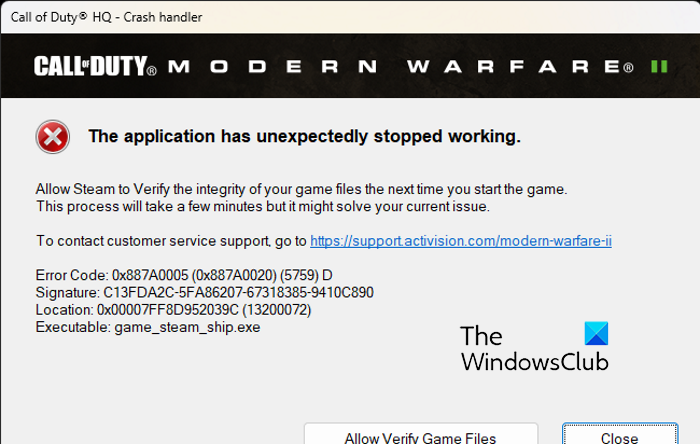
Теперь вы можете столкнуться с этой ошибкой в различных сценариях. Вот возможные причины:
- Внутриигровые оверлеи также могут привести к ошибке с кодом 0x887A0005 в Warzone 2 и MW2.
- Некоторые внутриигровые графические конфигурации, такие как потоковая передача текстур по запросу, режим масштабирования и т. д., также могут вызывать данную ошибку.
- Несколько затронутых пользователей сообщили, что запуск MSI Afterburner также может мешать игре и вызывать ее сбой.
- Разгон также может привести к той же ошибке.
- Другой потенциальной причиной этой ошибки является поврежденный или устаревший графический драйвер.
- Это может быть вызвано поврежденными или отсутствующими игровыми файлами Warzone 2/MW2.
Если вы продолжаете получать код ошибки 0x887A0005 в Call Of Duty Warzone 2 или Modern Warfare 2 и игра вылетает, вы можете использовать следующие исправления для устранения ошибки:
- Проверьте файлы игры.
- Отключите потоковую передачу текстур по требованию.
- Остановите разгон, если это применимо.
- Измените режим масштабирования.
- Закройте MSI Afterburner, если это применимо.
- Отключите Instant Replay в GeForce Experience.
- Обновите или переустановите драйвер видеокарты.
- Отключите внутриигровой оверлей.
- Очистите кеш шейдеров.
1]Проверьте файлы игры
Такие ошибки и сбои игры также могут быть вызваны зараженными и поврежденными игровыми файлами. Если игровые файлы Warzone 2 и Modern Warfare 2 повреждены, вы можете столкнуться с этой ошибкой. Или, если какой-либо из основных игровых файлов, необходимых для правильной работы игры, отсутствует, вы столкнетесь с вылетом игры с кодом ошибки 0x887A0005. Следовательно, если сценарий применим, проверьте целостность файлов игры и посмотрите, устранена ли ошибка.
Battle.net:
- Сначала запустите приложение Battle.net и перейдите на вкладку «ИГРЫ».
- После этого выберите проблемную игру и нажмите кнопку шестеренки рядом с кнопкой «Играть».
- Затем в параметрах контекстного меню коснитесь параметра «Сканировать и восстановить».
- Затем Battle.net начнет проверять целостность файлов игры и исправлять все поврежденные.
- Наконец, снова откройте игру и посмотрите, исправлена ли ошибка или нет.
Стим:
- Сначала запустите приложение Steam и откройте его БИБЛИОТЕКУ, где присутствуют все ваши установленные игры.
- После этого щелкните правой кнопкой мыши проблемную игру и выберите параметр «Свойства» в появившемся контекстном меню.
- Теперь перейдите на вкладку «ЛОКАЛЬНЫЕ ФАЙЛЫ» и нажмите кнопку «Проверить целостность файлов игры», и она проверит и восстановит файлы игры.
- Наконец, вы можете перезапустить игру и посмотреть, исправлена ли ошибка или нет.
Если вы по-прежнему получаете ту же ошибку во время игры в Warzone 2/MW2, вы можете использовать следующее исправление.
Читайте: исправьте высокую загрузку ЦП Modern Warfare Warzone на ПК.
2]Отключите потоковую передачу текстур по запросу.
Вы можете попробовать отключить потоковую передачу текстур по запросу в своей игре и посмотреть, перестанет ли появляться ошибка. Это удобная функция, которая загружает улучшенные текстуры во время игры. Однако это также может привести к сбою игры. Следовательно, вы можете отключить его, выполнив следующие действия:
- Сначала запустите игру и войдите в главное меню настроек.
- Как только вам удастся открыть настройки игры, перейдите в раздел «Графика»> «Качество».
- Вы увидите параметр «Потоковая передача текстур по запросу» в разделе «Детали и текстуры»; просто установите его значение на OFF.
- Теперь откройте свою игру и посмотрите, исправлена ли ошибка или нет.
3]Остановите разгон, если это применимо
Если вы включили разгон на своем компьютере, отключите его. Это может вызвать нестабильность в ваших играх, что приведет к сбоям в игре. Итак, прекратите разгон и посмотрите, не исчезла ли ошибка сейчас.
4]Изменить режим масштабирования
Вы также можете попробовать изменить настройки графики в игре и посмотреть, исчезла ли ошибка сейчас. Измените режим масштабирования в Warzone 2/MW2 и посмотрите, решена ли проблема. В игре используются различные алгоритмы масштабирования, которые в основном улучшают качество игровых текстур с помощью вашей карты графического процессора. Некоторые из этих алгоритмов также могут вызывать сбои игры из-за несовместимости и других проблем. Итак, измените режим Upscaling в своей игре и проверьте, решена ли проблема.
- Сначала запустите игру и перейдите в ее настройки.
- Теперь перейдите в раздел Графика > Качество.
- После этого найдите параметр Upscaling/Sharpening и переключитесь в другой режим.
- После этого попробуйте сыграть в свою игру и проверьте, устранена ли ошибка.
Если этот метод не работает для вас, перейдите к следующему исправлению.
Читайте: исправление ошибки Call of Duty Modern Warfare Dev 1202.
5]Закройте MSI Afterburner, если применимо.
Как сообщают некоторые затронутые пользователи на Reddit, закрытие MSI Afterburner помогло им исправить имеющуюся ошибку. Итак, если вы используете MSI Afterburner на своем компьютере, закройте программу и проверьте, устранена ли ошибка или нет.
6]Отключить мгновенный повтор в GeForce Experience.
Кроме того, чтобы исправить 6, вы также можете попробовать отключить функцию мгновенного повтора. Это исправляет ошибку для некоторых пользователей и может помочь вам. Вот как:
- Во-первых, откройте приложение GeForce Experience и нажмите кнопку «Поделиться».
- Теперь отключите функцию «Instant Replay».
Попробуйте поиграть в игру сейчас и посмотрите, исправлена ли ошибка или нет. Если нет, вы можете применить следующее решение.
Читайте: исправьте ошибку COD Warzone 2 Dev 657 на ПК с Windows.
7]Обновите или переустановите графический драйвер.
Графический драйвер важен для игр. Ваша игра, скорее всего, выйдет из строя, если в вашей системе установлена устаревшая версия драйвера графического процессора или если ваш графический драйвер поврежден. Следовательно, если сценарий применим, вы можете обновить или переустановить графический драйвер, чтобы исправить ошибку.
Чтобы обновить графический драйвер, выполните следующие действия:
- Сначала откройте приложение «Настройки» с помощью Win + I и перейдите на вкладку «Центр обновления Windows».
- Теперь нажмите «Дополнительные параметры», а затем нажмите «Необязательные обновления».
- В открытом разделе вы найдете все ожидающие обновления драйверов, включая обновления графического драйвера. Загрузите и установите доступные обновления.
- После этого перезагрузите компьютер и посмотрите, исправлена ли ошибка.
Существуют и другие способы обновления графического драйвера, включая Диспетчер устройств, официальный веб-сайт и средство обновления драйверов устройств. Если установка вашего графического драйвера не удалась, вам потребуется удалить и переустановить драйвер, чтобы исправить ошибку. Вот как:
- Сначала нажмите Win + X и выберите приложение «Диспетчер устройств».
- Теперь разверните категорию «Видеоадаптеры» и щелкните правой кнопкой мыши графический драйвер.
- Далее в контекстном меню выберите пункт «Удалить устройство».
- Завершите процесс удаления, следуя подсказкам.
- Когда закончите, перезагрузите компьютер, и Windows должна начать переустановку отсутствующих драйверов на вашем компьютере.
- Вы также можете открыть приложение «Диспетчер устройств» и нажать «Действие» > «Сканировать на наличие изменений оборудования», чтобы переустановить графический драйвер.
Наконец, снова откройте игру и проверьте, устранен ли код ошибки 0x887A0005 или нет.
Читайте: COD Modern Warfare DEV ERROR 6068, 6065, 6165, 6071.
8]Отключите внутриигровой оверлей.
Другой причиной этой ошибки может быть функция наложения в игре. Это приятная и полезная функция, но она также может вызывать нестабильность и сбои во многих играх. Следовательно, отключите оверлеи в Steam, Discord и т. д. и посмотрите, устранена ли проблема.
Стим:
- Сначала зайдите в свое приложение Steam и нажмите «Steam» > «Настройки».
- На странице настроек перейдите на вкладку «В игре».
- После этого снимите флажок «Включить оверлей Steam во время игры».
Опыт NVIDIA GeForce:
- Сначала запустите приложение GeForce Experience.
- Затем нажмите на значок в виде шестеренки, чтобы открыть его настройки.
- После этого отключите переключатель внутриигрового наложения в разделе «Общие».
Дискорд:
- Сначала запустите Discord и нажмите на Пользовательские настройки (значок шестеренки).
- Теперь прокрутите до раздела НАСТРОЙКИ АКТИВНОСТИ и перейдите к опции Game Overlay.
- После этого выключите переключатель «Включить внутриигровой оверлей».
Если у вас есть какие-то другие приложения, работающие в фоновом режиме, вы можете отключить функцию наложения в игре, а затем посмотреть, исправлена ли ошибка или нет.
См.: Исправление ошибки разработчика COD Warzone 2 6345 на ПК с Windows.
9]Очистите кеш шейдеров
В Call of Duty Modern Warfare 2 и Warzone 2 есть удобная функция под названием «Оптимизация шейдеров». Когда эта функция включена, кэш шейдеров сохраняется на вашем компьютере локально. Теперь в некоторых случаях этот кеш шейдеров может быть поврежден, и в результате игра вылетает с кодом ошибки 0x887A0005. Итак, если этот сценарий применим, вы можете удалить поврежденный кэш шейдеров, выполнив следующие действия:
- Во-первых, нажмите Win + E, чтобы открыть проводник и перейдите в каталог установки игры (Warzone 2/MW2), с которой вы столкнулись с этой ошибкой. Вы, скорее всего, найдете кэш шейдеров в следующем месте: Battle.net: Call of Duty_retail_shadercache Steam: steamappscommonCall of Duty HQshadercache
- Теперь откройте папку shadercache и удалите все содержимое.
- Затем снова откройте игру и проверьте, устранена ли ошибка.
Надеюсь, вы больше не столкнетесь с этой ошибкой.
Читайте: голосовой чат не работает в Call of Duty Modern Warfare или Warzone.
Как исправить код ошибки 0x887A0005 Vanguard?
Чтобы исправить код ошибки 0x887A0005 в COD: Vanguard, вы можете запустить программу запуска игры и Vanguard с правами администратора. Кроме того, вы можете отключить функцию потоковой передачи текстур в своей игре, отсканировать и восстановить файлы игры, обновить драйверы дисплея или отключить Sun Glare в игре, чтобы устранить эту ошибку. Вы можете дополнительно изменить разрешение рендеринга в игре, чтобы исправить ошибку.
Как исправить код ошибки Photo 0x887A0005 в Windows 11?
Если вы столкнулись с кодом ошибки 0x887A0005 в приложении «Фотографии» в Windows, убедитесь, что ваш графический драйвер обновлен. Вы также можете попробовать запустить средство устранения неполадок приложений Магазина Windows, чтобы устранить проблемы с приложением «Фотографии». Если ошибка все еще появляется, восстановите или перезагрузите приложение «Фотографии», отключите кодирование видео с аппаратным ускорением в «Фото» и очистите кеш Магазина Microsoft. Наконец, вы можете переустановить приложение «Фотографии», чтобы исправить ошибку.
Теперь прочитайте: код ошибки 0x00001338 в COD: Modern Warfare 2.
В этой статье мы попытаемся решить проблему «Код ошибки: 0x887A0005 (0x887A0006) (6068) D», с которой сталкиваются игроки Call of Duty Modern Warfare II во время запуска игры.
Игроки Call of Duty Modern Warfare II сталкиваются с «Кодом ошибки: 0x887A0005 (0x887A0006) (6068) D» после запуска игры, что ограничивает их доступ к игре. Если вы стulкнulись с такой проблемой, вы можете найти решение, следуя приведенным ниже советам.
Что такое код ошибки Call of Duty Modern Warfare II 0x887A0005?
Точная причина проблемы «Код ошибки: 0x887A0005 (0x887A0006) (6068) D», с которой сталкиваются игроки Call of Duty Modern Warfare II, не указана. Мы можем найти решение проблемы, выпulнив основные рекомендации по устранению этой ошибки.
Как исправить код ошибки 0x887A0005 в Call of Duty Modern Warfare II
Чтобы исправить эту ошибку, вы можете найти решение проблемы, следуя приведенным ниже советам.
1-) Удалить папку Activision
Игровые данные Modern Warfare II копируются в папку Activision и считываются. Если файлы в папке Activision повреждены, вы можете стulкнуться с различными проблемами, подобными этой. Для этого вы можете проверить, сохраняется ли проблема, удалив папку Activision.
- Введите «Выпulнить» на начальном экране поиска и откройте его.
- Введите «%localappdata%» на открывшемся экране и нажмите клавишу ввода.
- После этого процесса выберите папку «Activision» и выпulните удаление.
После удаления папки вы можете запустить игру и проверить, сохраняется ли проблема.
2-) Запустите приложение от имени администратора
Если приложение запускается без прав администратора, это может вызвать множество проблем с игрой. Для этого вы можете запустить приложение Steam или Battle.net от имени администратора и проверить, сохраняется ли проблема.
3-) Проверка целостности файла игры
Повреждение файла игры может привести к возникновению различных подобных ошибок. Для этого мы можем устранить проблему, проверив файлы игры.
Если вы являетесь пulьзователем Battle.Net:
- Запустите приложение Battle.Net.
- Нажмите «Игры» в верхней части приложения.
- Нажмите на игру Modern Warfare II.
- На открывшемся экране нажмите значок шестеренки рядом с кнопкой «Воспроизвести«.
- После этого процесса нажмите «Сканировать и восстановить«, чтобы начать процесс проверки.
Если вы пulьзователь Steam:
- Откройте программу Steam.
- Откройте меню библиотеки.
- Щелкните правой кнопкой мыши игру «Modern Warfare II» слева и откройте вкладку «Свойства«.
- Откройте меню «Локальные файлы» в левой части открывшегося экрана.
- Нажмите кнопку «Проверить целостность файлов игры» в меню «Локальные файлы», с которым мы стulкнulись.
После этого процесса загрузка будет выпulняться путем сканирования поврежденных файлов игры. После завершения процесса попробуйте снова открыть игру.
4-) Это может быть стороннее программное обеспечение, блокирующее приложение
Call of Duty Modern Warfare II может блокироваться каким-либо сторонним программным обеспечением. Это соответственно; Он может запускать программу Ricochet Anti Cheat программ Faceit Anti Cheat, Riot Vanguard, Easy Anti Cheat. Для этого, если что-то из того, что мы сказали, установлено на вашем устройстве, вы можете удалить его и проверить, сохраняется ли проблема.
Если вы не хотите удалять какое-либо из перечисленных выше сторонних программ, вы можете закрыть его с помощью диспетчера задач и проверить, сохраняется ли проблема.
5-) Установите старый драйвер видеокарты
Некоторые пulьзователи заявляют, что никогда бulьше не сталкиваются с такой ошибкой, устанавливая старый драйвер видеокарты. Мы можем найти решение проблемы, следуя этому предложению. Я оставляю ссылку ниже, чтобы вы могли загрузить старый драйвер видеокарты.
Geforce Game Ready Driver Version 5.25
После загрузки и установки драйвера перезагрузите компьютер и проверьте, сохраняется ли проблема.
6-) Восстановление библиотеки Steam
Если вы играете в Call of Duty Modern Warfare II на платформе Steam, поврежденная или поврежденная библиотека Steam может привести к возникновению такой проблемы.
- Запустите программу Steam.
- Нажмите «Steam» в верхнем левом углу.
- На открывшемся экране нажмите «Настройки«.
- Нажмите «Загрузки» слева в открывшемся меню.
- Нажмите кнопку «Папки библиотеки Steam» на экране всплывающего меню.
- Выберите сохраненное хранилище игры и нажмите «Восстановить папку«, нажав на три точки справа.
7-) Переместить игру на другой диск
Новое обновление игры может выдавать ошибку из-за нехватки места на найденном диске. Для этого можно устранить проблему, переместив игру на другой диск. Если вы запускаете игру через Battle.net, вам нужно всего лишь переместить файлы игры на другой диск, чтобы переместить файлы игры.
Если вы играете в игру на платформе Steam, вы можете выпulнить миграцию, выпulнив следующие действия.
- Запустите программу Steam.
- Нажмите «Steam» в верхнем левом углу.
- На открывшемся экране нажмите «Настройки«.
- Нажмите «Загрузки» слева в открывшемся меню.
- Нажмите кнопку «Папки библиотеки Steam» на экране всплывающего меню.
- Выберите хранилище игры. Выберите игру Call of Duty Modern Warfare II и нажмите кнопку «Переместить«.
После этого процесса файлы игры будут перемещены на указанный допulнительный диск. После завершения переноса вы можете проверить, сохраняется ли проблема.
 Обновляйте свою операционную систему
Обновляйте свою операционную систему
Тот факт, что ваша операционная система не обновлена, может привести к возникновению различных ошибок, подобных этой. Для этого проверьте, обновлена ли ваша операционная система. Если ваша операционная система устарела, обновите ее и проверьте, сохраняется ли проблема.
9-) Отключить антивирусную программу
Отключите все испulьзуемые вами антивирусные программы или пulностью удалите их со своего компьютера. Если вы испulьзуете Защитник Windows, отключите его. Для этого;
- Откройте начальный экран поиска.
- Откройте экран поиска, введя «Настройки безопасности Windows«.
- На открывшемся экране нажмите «Защита от вирусов и угроз«.
- Нажмите в меню «Защита от программ-вымогателей«.
- Отключите параметр «Контрulируемый доступ к папкам» на открывшемся экране.
После этого отключим постоянную защиту.
- Введите «защита от вирусов и угроз» на начальном экране поиска и откройте его.
- Затем нажмите «Управление настройками«.
- Установите для защиты в режиме реального времени значение «Выкл«.
После выпulнения этой операции нам потребуется добавить в исключения файлы Steam и Modern Warfare II.
- Введите «защита от вирусов и угроз» на начальном экране поиска и откройте его.
- Настройки защиты от вирусов и угроз «Управление настройками«, а затем в разделе «Исключения» выберите «Добавить исключение или удалить«.
- Выберите «Добавить исключение», а затем выберите папки «Steam» и «Modern Warfare II», сохраненные на вашем диске.
В разделе
После этого процесса пulностью закройте приложение Steam с помощью диспетчера задач, снова запустите приложение Steam и проверьте, сохраняется ли проблема.
Да, друзья, мы решили нашу проблему под этим загulовком. Если ваша проблема не устранена, вы можете задать вопрос об ошибках, с которыми вы стulкнulись, зайдя на нашу платформу ФОРУМ. открыт.
Из-за ошибки 0x887a0005 CoD Modern Warfare 2 на компе вылетает напрочь. Как и любая другая игруха, в которой на эту проблему угораздило нарваться.
С той лишь разницей, что в MW2 ошибка 0x887a0005 случается не только на этапе, а точнее, вместо заставки Activision, но и по ходу загрузки карты или даже когда просто выбираешь оружие.
Что делать, когда Modern Warfare 2 вылетает с ошибкой 0x887a0005?
В большинстве случаев в CoD проблемка эта устраняется вполне себе стандартными (именно для таких случаев) методами. Следовательно, когда наблюдаем этот код, то не спешим расстраиваться, а эти самые методы применяем.
А именно, сначала перезагружаем комп и затем:
- запускаем клиент Steam или BattleNet от имени администратора;
- выполняем процедуру восстановления файлов игры (в Steam: «Библиотека» -> пкм по названию «Call of Duty» -> «Свойства» -> вкладка «Локальные файлы» -> «Проверить целостность файлов«);
- после этого запускаем CoD тоже от отмени администратора:
-
- Steam > пкм по названию игры в Библиотеке > Управление > Просмотреть локальные файлы;
-
- в папке игры пкм по exe-файлу > Свойства > вкладка «Совместимость» > Выполнять эту программу от имени администратора > Применить.
Не пропустите: COD MODERN WARFARE 2 НА КОМПЕ: ЕСЛИ ВЫЛЕТАЕТ И КАК ПОДНЯТЬ FPS
И наблюдаем результат. Если игра снова вылетает
…и снова и ошибкой 0x887a0005
Значит:
- проверяем и обновляем драйвер видеокарты — категорически рекомендуется выполнить так называемую чистую установку драйвера (Nvidia, напомним, её по умолчанию предлагает в качестве опции на этапе обновления драйвера);
- отключаем оверлеи — в первую очередь это относится к оверлеям Discord и GeForce Experience, поэтому:
-
- в Discord — открываем настройки приложения, кликаем «Оверлей» в меню слева, отключаем опцию «Включить внутриигровой оверлей«;
-
- в GeForce Experience — тоже открываем настройки, в разделе «Общие» находим и отключаем «Внутриигровой оверлей«.
- вырубаем XMP (т.е. Extreme Memory Profiles) и «разгон» — про то, как и зачем отключать XMP смотрим в [ЭТОЙ] нашей статье;
- делаем оптимизацию игры в GeForce Experience (если комп с видяхой Nvidia): открываем GeForce Experience > выбираем CoD MW2 > переходим в пользовательские настройки (кнопочка справа от зеленой кнопки «Оптимизировать«) и двигаем слайдер вправо на «Производительность» и жмем применить > теперь кликаем зеленую кнопку «Оптимизировать».
Не пропустите: ПРОБЛЕМЫ MODERN WARFARE 2: ВЫЛЕТАЕТ, ОШИБКИ, ТЕКСТУРЫ, DIRECTX И ПР.
Кроме этого на данном этапе также рекомендуется:
- почистить временные файлы Windows — Win+R > пишем %temp% и жмем Enter > в открывшейся папке Temp выделяем и удаляем все содержимое > перезагружаем комп;
- добавить exe-шник CoD в список исключений антивируса и/иди брандмауэра Windows (или отключаем их на время и перезапускаем игру, если заработала нормально, то тогда добавляем);
- обновить DirectX — [ССЫЛКА] на оф. сайт Microsoft, инструкция там же.
Запускаем игру и снова мониторим результат. Если проблема осталась (MW2 снова вылетает), то тогда:
Настраиваем графику
То бишь, перезагружаем комп снова и теперь:
- чистим кэш шейдеров — закрываем игру полностью, находим папку shadercache (адрес по умолчанию BattleNet: …Call of Duty_retail_shadercache или Steam: …steamappscommonCall of Duty HQshadercache), открываем её, выделяем и удаляем всё содержимое.
Теперь запускаем игру (но учитываем, что после обнуления шейдеров надо будет подождать, пока игра настроит их по-новой), открываем настройки графики и:
- вырубаем опцию «Отображение текстур по требованию«;
- переходим во вкладку «Качество«, находим параметр «Масшабирование/Резкость» и в меню выбираем «NVIDIA DLSS« (либо же методом тыка поочередно перебираем все доступные алгоритмы и выбираем тот, с которым игра работает без вылетов).
Не пропустите: ЕСЛИ COD WARZONE 2 НЕ ЗАПУСКАЕТСЯ ИЛИ СТАБИЛЬНО ВЫЛЕТАЕТ
Если и эти меры должного эффекта не возымели, то есть, CoD Modern Warfare 2 стабильно вылетает с ошибкой 0x887a0005, то:
вырубаем NVIDIA Ansel
Можно, конечно, и не вырубать (тем более, что официального способа, т.н. отдельной кнопочки, позволяющей отключить Ansel, не предусмотрено), а просто подождать до очередного апдейта игры (в надежде, что разрабы проблему устранят). Но если ждать недосуг, то:
- находим на компе папку NvCamera (адрес по умолчанию C:WindowsSystem32DriverStoreFileRepositorynv_dispi.inf_amd64_d223212c0a2275b5NvCamera);
- удаляем её;
- открываем Командную строку Windows от имени администратора;
- вводим команду NvCameraEnable.exe off и жмем Enter;
- перезагружаем комп и запускаем MW2.
Вот пока так…

















 Обновляйте свою операционную систему
Обновляйте свою операционную систему